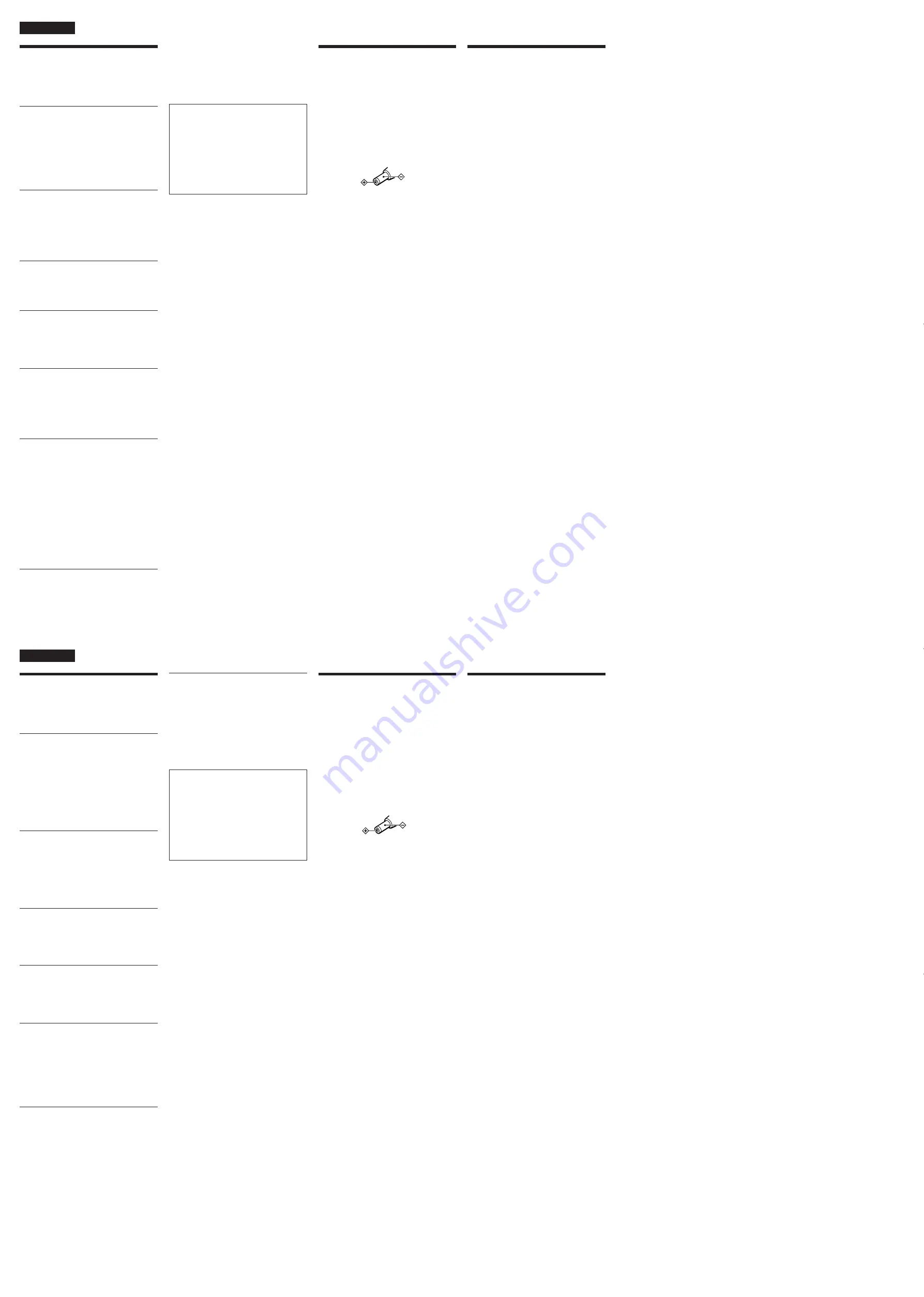
English
Troubleshooting
Read the troubleshooting section and check up on the
system again before sending it to repair. If the problem
persists even after doing the below, consult your nearest
Aiwa dealer.
The system
The system does not turn on.
The AC power cord is disconnected from the wall
outlet.
• Connect the AC power cord to the wall outlet.
The cord is unplugged from the AC power adapter.
• Make sure the connection between the AC power cord
and the AC power adapter and the connection
between the AC power adapter cord and the system
are secure.
External noise affects the system.
• Disconnect the AC power cord once and connect again
after more than five seconds.
There is no sound.
The volume level is turned down.
• Press /– to adjust the volume level.
USB cables and Audio connecting cords are not
connected correctly.
• Make sure the connection between the USB cables and
the Audio connecting cords are secure and correct.
Audio input is not selected properly.
• Press USB/AUDIO IN to select the equipment for
playback.
There is hum or noise in the speaker output.
The audio equipment is positioned close to other
equipment that produces noise, such as a TV set.
• Move the equipment away from the source of noise.
USB connection
The computer does not recognize this system.
The connection has not been made.
• Make sure the system is connected to the computer
with the supplied USB cable.
There is a problem with the USB hub connection to the
computer.
• It is recommended to connect the USB cable directly to
the USB port of the computer.
There is no sound.
“Mute” is selected in the Volume Control window.
• Open the Volume Control window and cancel “Mute.”
The volume level is low.
• Open the Volume Control window and adjust the
volume.
Other audio output devices are being used.
• Open the Sound and Multimedia Properties window
and click the Audio tab. Select this unit as the
Preferred device.
There is no sound from Audio CD.
The CD-ROM drive is not compliant with digital
output.
• If the CD-ROM drive is not compliant with digital
audio output, the sound from the CD-ROM drive will
not be output via the USB connection. In this case,
connect the audio output of the CD-ROM drive (e.g.,
the headphones output) to the AUDIO IN jacks and
adjust the volume appropriately.
If you use Windows 98 SE, confirm the setting of the
audio device.
•
1
Open the Control Panel window.
2
Open the Multimedia window and select the USB
audio device as the Preferred device for sound
playback.
3
Select the CD Music tab. If the computer has more
than one CD-ROM drives, play back a music CD.
Select the drive and check “Enable digital CD audio
for this CD-ROM device.”
The sound is interrupted.
Other USB devices are connected or disconnected
during the USB connection.
• The sound may be interrupted if other USB devices are
connected or disconnected.
Your computer’s processor cannot keep up with the
speed of playback.
• If your computer does not meet the system
requirements, it may not perform well. Besides, even if
your computer meets the system requirements, the
sound may be interrupted when the computer is
heavily burdened. In this case, shut down other
applications.
Specifications
For the U.S.A. model
AUDIO POWER SPECIFICATIONS
POWER OUTPUT AND TOTAL HARMONIC
DISTORTION:
With 6 ohms (with 6 ohms) loads subwoofer driven, from
20 - 500 Hz; rated 6 watts minimum RMS power, with no
more than 0.8% total harmonic distortion from
250 milliwatts to rated output.
UZ-US201
Subwoofer
80 mm (3
1
/
4
in.),
6 ohms, cone type*
Active subwoofer, bass
reflex
Satellite speaker
42 mm (1
11
/
16
in.),
8 ohms, cone type*
Enclosure type
Maximum output power
37.5 W
25 W (10% THD)
Subwoofer
15 W
10 W (10% THD)
Satellite speaker
7.5 W
×
3
5 W
×
3 (10% THD)
Frequency range
50 Hz - 18,000 Hz
* Magnetically shielded type
Inputs
DC terminals input
DC 12 V, 3.0 A
AUDIO IN L/R inputs
USB ports
General
Power consumptions
25 W
1 W (at the Power Saving
Mode)
Dimensions (w/ h/d)
Approx. 267
×
192
×
103 mm (10
5
/
8
×
7
5
/
8
×
4
1
/
8
in.) (not including
the projecting parts)
Mass
Approx. 1.9 kg (4.19 lb)
AC power adaptor
Power source for AC power adaptor
U.S.A. model:
120 V AC, 60 Hz
Other models:
220 - 240 V AC, 50/60 Hz
Supplied accessories
USB cable (1.8 m (5.9 ft.))(1)
AC power adaptor (1)
AC power cord (1)
Audio connecting cord (1)
Design and specifications are subject to change without
notice.
Microsoft, Windows, Windows NT are trademarks or
registered trademarks of Microsoft Corporation in
the United States and/or other countries.
IBM and PC/AT are registered trademarks of
International Business Machines Corporation.
Macintosh is a trademark of Apple Computer, Inc. in
the United States and/or other countries.
Pentium is a trademark or registered trademark of
Intel Corporation.
All other trademarks and registered trademarks are
trademarks or registered trademarks of their
respective holders.
TM
and ® marks are omitted in this manual.
Precautions
Notes on use
• To prevent damage to the speakers and subwoofer, do
not disassemble or modify them.
• If the volume level is too loud, the sound quality may
be poor and the speakers could damage. Be sure that
the volume level is appropriate.
• The unit is not disconnected from the AC power
source (mains) as long as it is connected to the wall
outlet, even if the unit itself has been turned off.
• The nameplate is located on the bottom exterior.
• AC power cord must be changed only at the qualified
service shop.
• Use only the supplied AC power adaptor. Do not use
any other AC power adaptor.
If you encounter color irregularity on a
nearby TV screen
This speaker system is magnetically shielded for
placement near a TV set. However, depending on the TV
set, color irregularity may be observed on the TV screen.
If color irregularity is observed…
Turn off the TV set, then turn it on again in 15 to 30
minutes.
If color irregularity persists…
Place the speakers farther away from the TV set.
If color irregularity is observed again and
continuously…
Do not place magnetic objects near the speakers as
magnetic interaction between them may cause color
irregularity on a nearby TV screen.
Magnetic objects …
Racks, magnets attached to the doors of stands health
appliances, and magnets used for toys, etc.
On placement
Do not place the system in locations that are:
— hot and subject to direct sunlight
— dusty
— very humid
— extremely cold.
Use caution when placing the speaker on a specially
treated (waxed, oiled, polished, etc.) floor, as staining or
discoloration may result.
On howling
If you place the subwoofer near a record player, howling
may occur. In such a case, separate the subwoofer and
the record player or turn down the volume level.
Furthermore, howling caused by placing the subwoofer
near a cassette deck, CD player, and LD player, may
cause sound or picture distortion. In such a case also,
separate the subwoofer and other audio equipment, or
turn down the volume level.
On cleaning
Clean the speaker cabinets with a soft cloth lightly
moistened with a mild detergent solution or water. Do
not use any type of abrasive pad, scouring powder or
solvent such as alcohol or benzine.
If you have any questions or problems concerning your
speaker system, please consult your nearest Aiwa dealer.
Polarity of the plug
Guide de dépannage
Lisez ce guide de dépannage et vérifiez à nouveau le
système avant de l’envoyer au service de réparation. Si le
problème persiste au terme de la procédure décrite ci-
dessous, consultez votre revendeur Aiwa le plus proche.
Le système
Le système ne se met pas en marche.
Le cordon d’alimentation secteur est débranché de la
prise murale.
• Branchez le cordon d’alimentation secteur à la prise
murale.
Le câble est débranché de l’adaptateur CA
• Vérifiez que le raccordement entre le cordon
d’alimentation secteur et l’adaptateur CA ainsi que
celui entre l’adaptateur CA et le système soient bien
effectués.
Des bruits externes nuisent au système.
• Débranchez le cordon d’alimentation secteur et
rebranchez-le après avoir attendu plus de cinq
secondes.
Aucun son n’est émis.
Le volume de l’amplificateur est baissé.
• Appuyez sur /– afin de régler le niveau du
volume.
Les câbles USB et les fils de raccordement Audio ne
sont pas branchés correctement.
• Vérifiez que le raccordement entre les câbles USB et les
fils de raccordement audio soient sûrs et corrects.
L’entrée audio n’est pas sélectionnée correctement.
• Appuyez sur USB/AUDIO IN pour sélectionner
l’équipement de lecture.
Bourdonnement ou bruit sur la sortie
d’enceinte.
L’équipement audio est placé près d’un autre
équipement qui produit du bruit, tel qu’une télévision.
• Eloignez l’équipement de la source de bruit.
Raccordement USB
L’ordinateur ne reconnaît pas ce système.
Le raccordement n’a pas été effectué.
• Vérifiez que le système soit connecté à l’ordinateur
avec le câble USB fourni.
Il y a un problème avec le raccordement du
concentrateur USB avec l’ordinateur.
• Il est recommandé de brancher le câble USB
directement au port USB de l’ordinateur.
Aucun son n’est émis.
Le mode « Muet » est sélectionné dans la fenêtre de
contrôle du volume.
• Ouvrez la fenêtre de contrôle du volume et annulez
« Muet ».
Le niveau du volume est bas.
• Ouvrez la fenêtre de contrôle du volume et réglez le
volume.
D’autres périphériques de sortie audio sont utilisés.
• Ouvrez la fenêtre des Propriétés de Multimédia et
cliquez sur l’onglet Audio. Sélectionnez cette unité en
tant que Périphérique par défaut.
Le son d’un CD audio ne peut pas être entendu.
Le lecteur de CD-ROM n’est pas compatible avec la
sortie digitale.
• Si le lecteur de CD-ROM n’est pas compatible avec la
sortie audio digitale, le son du lecteur de CD-ROM ne
sera pas émis par le raccordement USB. Dans ce cas,
raccordez la sortie audio du lecteur de CD-ROM (par
exemple la sortie du casque) aux douilles AUDIO IN et
réglez le volume comme vous le souhaitez.
Si vous utilisez Windows 98 SE, confirmez le réglage
du périphérique audio.
•
1
Ouvrez la fenêtre Panneau de configuration.
2
Ouvrez la fenêtre Multimédia et sélectionnez le
périphérique audio USB en tant que Périphérique
par défaut pour la lecture du son.
3
Sélectionnez l’ onglet CD audio. Si l’ordinateur
dispose de plus d’un lecteur de CD-ROM, repassez
un CD audio. Sélectionnez le lecteur et choisissez
« Lecture numérique pour les CD audio sur ce
lecteur CD-ROM ».
Le son est interrompu.
D’autres périphériques USB sont connectés ou
déconnectés durant le raccordement USB.
• Le son peut être interrompu si d’autres périphériques
USB sont connectés ou déconnectés.
Le processeur de votre ordinateur ne peut pas suivre la
rapidité de lecture.
• Si votre ordinateur ne remplit pas les conditions du
système, il est possible que celui-ci ne fonctionne pas
correctement. Par ailleurs, même si votre ordinateur
remplit les conditions du système, il est possible que le
son soit interrompu si celui-ci est utilisé à pleine
capacité. Dans ce cas, fermez d’autres applications.
Français
Microsoft, Windows et Windows NT sont des
marques ou des marques déposées de Microsoft
Corporation aux Etats-Unis et/ou dans d’autres pays.
IBM et PC/AT sont des marques déposées
d’International Business Machines Corporation.
Macintosh est une marque d’Apple Computer, Inc.
aux Etats-Unis et/ou dans d’autres pays.
Pentium est une marque ou une marque déposée
d’Intel Corporation.
Toutes les autres marques et marques déposées sont
des marques ou marques déposées de leurs titulaires
respectifs.
Les marques
TM
et ® ont été omises dans ce manuel.
Précautions
Remarques portant sur l’utilisation
• Afin de ne pas endommager les haut-parleurs et le
caisson de grave, ne les démontez ou ne les modifiez
pas.
• Si le volume sonore est trop élevé, la qualité du son
peut être mauvaise et les haut-parleurs peuvent être
endommagés. Vérifiez que le volume sonore est réglé
de façon adéquate.
• L’unité n’est pas déconnectée de la source de CA, du
moment qu’elle est branchée à la prise murale et même
si elle est elle-même éteinte.
• La plaque signalétique est située sur la partie externe,
sous l’appareil.
• Le cordon d’alimentation secteur doit être remplacé
seulement dans un centre de service compétent.
• Utilisez exclusivement l’adaptateur CA fourni.
N’utilisez aucun autre adaptateur CA.
Si les couleurs sur un écran de télévision
situé à proximité sont anormales
Ce système acoustique possède un blindage magnétique
qui permet de le positionner à proximité d’un téléviseur.
Toutefois, selon le téléviseur, il est possible que cela
engendre une altération des couleurs à l’écran.
Si les couleurs sont anormales...
Mettez le téléviseur hors tension, puis remettez-le sous
tension 15 à 30 minutes plus tard.
Si les couleurs restent anormales...
Eloignez les haut-parleurs du téléviseur.
Si les couleurs sont à nouveau anormales
et cela de façon continuelle...
Ne placez pas d’objets magnétiques près des haut-
parleurs car les interférences magnétiques se produisant
entre eux peuvent provoquer des défauts au niveau des
couleurs sur un écran de télévision situé à proximité.
Objets magnétiques...
Racks, aimants posés sur les portes de supports,
appareils médicaux, aimants utilisés pour les jouets, etc.
Emplacement
N’installez pas le système aux endroits :
— chauds et exposés à la lumière directe du soleil,
— poussiéreux,
— très humides,
— extrêmement froids.
Prenez les précautions nécessaires lors de l’installation
du haut-parleur sur un plancher traité (ciré, huilé, verni,
etc.) pour éviter l’apparition de taches ou la décoloration
du sol.
Hurlements
Si vous placez le caisson de grave près d’un tourne-
disque, des hurlements peuvent se produire. Dans un tel
cas, éloignez le caisson de grave du tourne-disque ou
baissez le volume. En outre, les hurlements causés par le
positionnement du caisson de grave à proximité d’un
magnétophone, d’un lecteur CD ou d’un lecteur LD,
peuvent provoquer défauts au niveau du son ou de
l’image. Dans un tel cas, éloignez le caisson de grave de
l’autre appareil audio ou baissez le volume.
Nettoyage
Nettoyez les coffrets des haut-parleurs avec un chiffon
doux légèrement imprégné d’une solution détergente
neutre ou d’eau. Ne pas utiliser de tampons abrasifs, de
poudre à récurer ou de solvants, comme l’alcool ou la
benzine.
Pour toute question ou difficulté concernant votre
système acoustique, veuillez consulter votre revendeur
Aiwa le plus proche.
Spécifications
UZ-US201
Caisson de grave
80 mm (3
1
/
4
po), 6 ohms
à cône*
Caisson de graves actif,
bass reflex
Haut-parleur satellite
42 mm (1
11
/
16
po),
8 ohms à cône*
Type de caisson
Capacité maximale
37,5 W
25 W (10 % DHT)
Caisson de grave
15 W
10 W (10 % DHT)
Haut-parleur satellite
7,5 W
×
3
5 W
×
3 (10 % DHT)
Plages de fréquences
50 Hz – 18 000 Hz
* Type à blindage magnétique
Entrées
Bornes d’entrée CC
CC 12 V, 3,0 A
Entrées AUDIO IN L/R
Ports USB
Généralités
Consommation électrique
25 W
1 W (en mode
d’économie d’énergie)
Dimensions (l/h/p)
Approx. 267
×
192
×
103 mm (10
5
/
8
×
7
5
/
8
×
4
1
/
8
po) (parties
saillantes non comprises)
Poids
Approx. 1,9 kg (4,19 li.)
Adaptateur CA
Source d’alimentation de l’adaptateur secteur
Modèle américain :
120 V CA, 60 Hz
Autre modèle :
220 – 240 V CA,
50/60 Hz
Accessoires fournis
Câble USB (1,8 m (5,9 pi)) (1)
Adaptateur CA (1)
Cordon d’alimentation secteur (1)
Câble de raccordement audio (1)
La conception et les spécifications sont sujettes à
modification sans préavis.
Polarité de la fiche




















